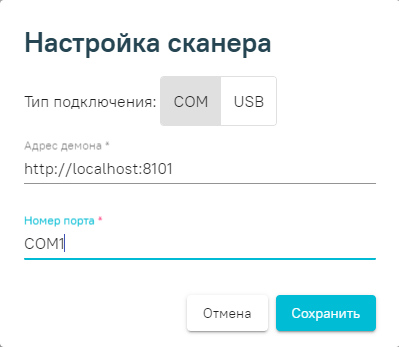...
Для добавления нового сканера следует нажать кнопку «Добавить». Отобразится новое окно «Настройка сканера», в котором необходимо выбрать тип подключения COM или USB.
Варианты подключения сканера:
Настройка сканера проводится по следующему сценарию:
...
- настроить на линейный штрих код;
- настроить на PDF-417;
- настроить на Datamatrix.
COM
Провести эмуляцию COM-порта для сканера.
...
3. Распаковать архив с утилитой. Запустить консоль CMD.exe от администратора. В консоли перейти в директорию утилиты командой cd, далее перейти в директорию согласно вашей архитектуре ОС. (/win32 или /win64)
Пример:
| C:\Users\PC>cd d:\ |
| D:\>cd\nssm-2.24\win64 |
4. Выполнить в консоли команду
nssm install QrcodeReaderService |
|---|
, где QrcodeReaderService - наименование создаваемой службы. Появится окно настроек создаваемой службы.
...
– наименование порта – (COM1).
Настройка сканера
USB
Перевести сканер в режим эмуляции клавиатуры (по инструкции сканера).
...
- запрограммировать сканер на спец. символы (F7, F8, например) для суффикса и префикса согласно инструкции;
- указать тип подключения - USB;
...
Перевод сканера в режим эмуляции клавиатуры
- отсканировать qr-код – подтянутся задать суффикс и префикс.
После чего следует нажать кнопку «Сохранить».
...
После сохранения, созданный сканер появится в списке. Для выбора необходимого устройства следует выбрать переключатель «Активно».